怎么在Excel表格中进行模糊筛选
在Excel表格中,不仅可以对数据进行自动筛选外,还可以进行模糊筛选,今天就跟大家介绍一下怎么在Excel表格中进行模糊筛选的具体操作步骤。
1. 打开电脑,进入桌面,找到想要编辑的Excel表格,双击打开;

2. 如图,我们以班级的成绩表为例,为大家以按时;
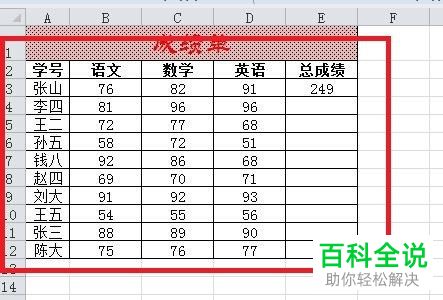
3. 如图,选择任一单元格;
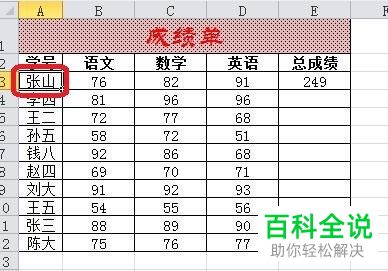
4. 然后在页面上方依次点击“数据---筛选”选项,如图,在标题行上面,每列右边就会显示一个下拉箭头;

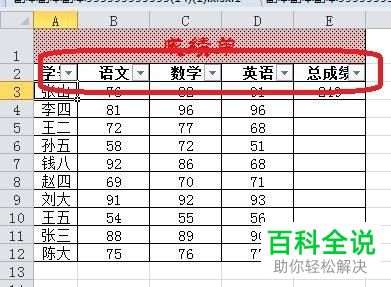
5. 点击“学号”右侧的下拉箭头,在打开的菜单中,点击“文本筛选”,然后在打开的子菜单中,点击“开头是...”的选项;
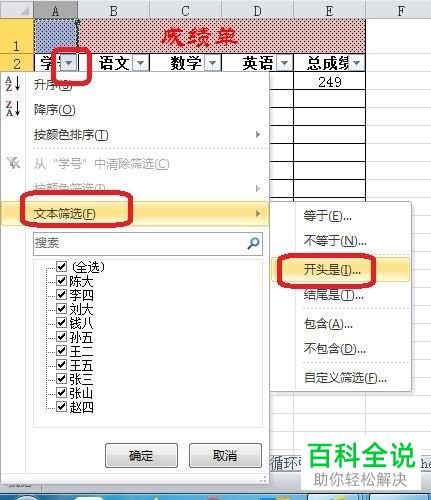
6. 如图,弹出“自定义自动筛选方式”的窗口,在“开头是”右侧的文本框中输入“王?”然后点击“确定”;
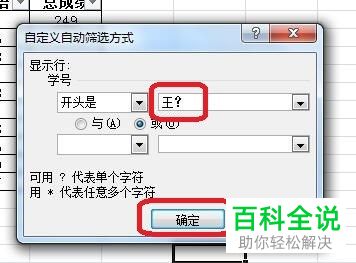
7. 如图,我们就筛选出了姓“王”且名字只有一个字的学生名单了。

以上就是怎么在Excel表格中进行模糊筛选的具体操作步骤。
赞 (0)

